Попробуйте эти полезные советы по аккумулятору iPhone, чтобы ваш телефон дольше работал между зарядками

В идеальном мире вы просыпаетесь с полностью заряженным iPhone, используете его весь день и снова подключаете, когда ложитесь спать. Реальность не всегда так проста, особенно если у вас есть склонность к играм или вы постоянно находитесь в сети.
Никому не нравится наблюдать за тем, как эти процентные точки падают, но есть способы удержать черный экран в страхе, пока вы не доберетесь до безопасной сетевой розетки. Вот наши шесть лучших советов по аккумулятору iPhone.
1. Используйте режим низкого энергопотребления
Когда уровень заряда батареи упадет до 20%, ваш iPhone попросит использовать режим низкого энергопотребления. Принять и, за кулисами, iOS ограничивает получение электронной почты и другие фоновые операции с данными, приостанавливает синхронизацию библиотеки фотографий iCloud, откладывает автоматические загрузки и уменьшает косметические визуальные эффекты.
Apple считает, что это отличный способ продлить время автономной работы — до трех часов. Наиболее заметные компромиссы заключаются в том, что время автоматической блокировки (как быстро экран переходит в спящий режим) сокращается до 30 секунд, а функция «Привет, Siri» перестает работать.
Вы даже можете постоянно использовать режим энергосбережения, отключив его на ночь, чтобы синхронизировать данные. (Если вы забудете, он отключится, когда зарядка iPhone превысит 80%.) Активируйте его в «Настройки»> «Аккумулятор». Чтобы упростить эту задачу, перейдите в «Настройки» > «Пункт управления» > «Настроить элементы управления» и коснитесь синего знака «плюс» рядом с режимом энергосбережения. Теперь, когда вы вызываете Пункт управления, проводя пальцем вверх от нижней части экрана (или вниз от верхнего правого угла на iPhone X), вы найдете значок батареи; коснитесь этого, и он станет желтым, указывая на режим низкого энергопотребления.
2. Включите помощь с Wi-Fi.
Когда нет Wi-Fi, ваш iPhone будет использовать сотовые данные (3G/4G). Проблема возникает, когда есть Wi-Fi, но он очень слабый. Ваш iPhone будет цепляться за эту точку доступа, даже если есть только одна полоса, увеличивая мощность схемы Wi-Fi.
Прощай время автономной работы. Чтобы остановить это, убедитесь, что «Настройки»> «Сотовая связь»> «Помощь Wi-Fi» включена (найдите ее внизу). Когда Wi-Fi слабый, он быстрее прибегает к сотовой связи. Если вас беспокоит использование данных, отключите переключатели для приложений, которые вы не хотите использовать 3G/4G.
3. Уменьшите яркость
Файл в разделе «Вещи, которые вы знаете, если вы учитель»: когда вы видите, как дети хихикают над мобильным телефоном, даже не пытайтесь украдкой взглянуть на экран — все равно будет слишком темно, чтобы что-то разглядеть. Они так и делают, потому что весь день торчат в классе без зарядного устройства, а уменьшение яркости экономит заряд батареи.
С каждым новым iPhone Apple увеличивает максимальную яркость. Это имеет смысл в солнечной Калифорнии, где использование унылого экрана на улице может оказаться невозможным. Но он потребляет больше энергии.
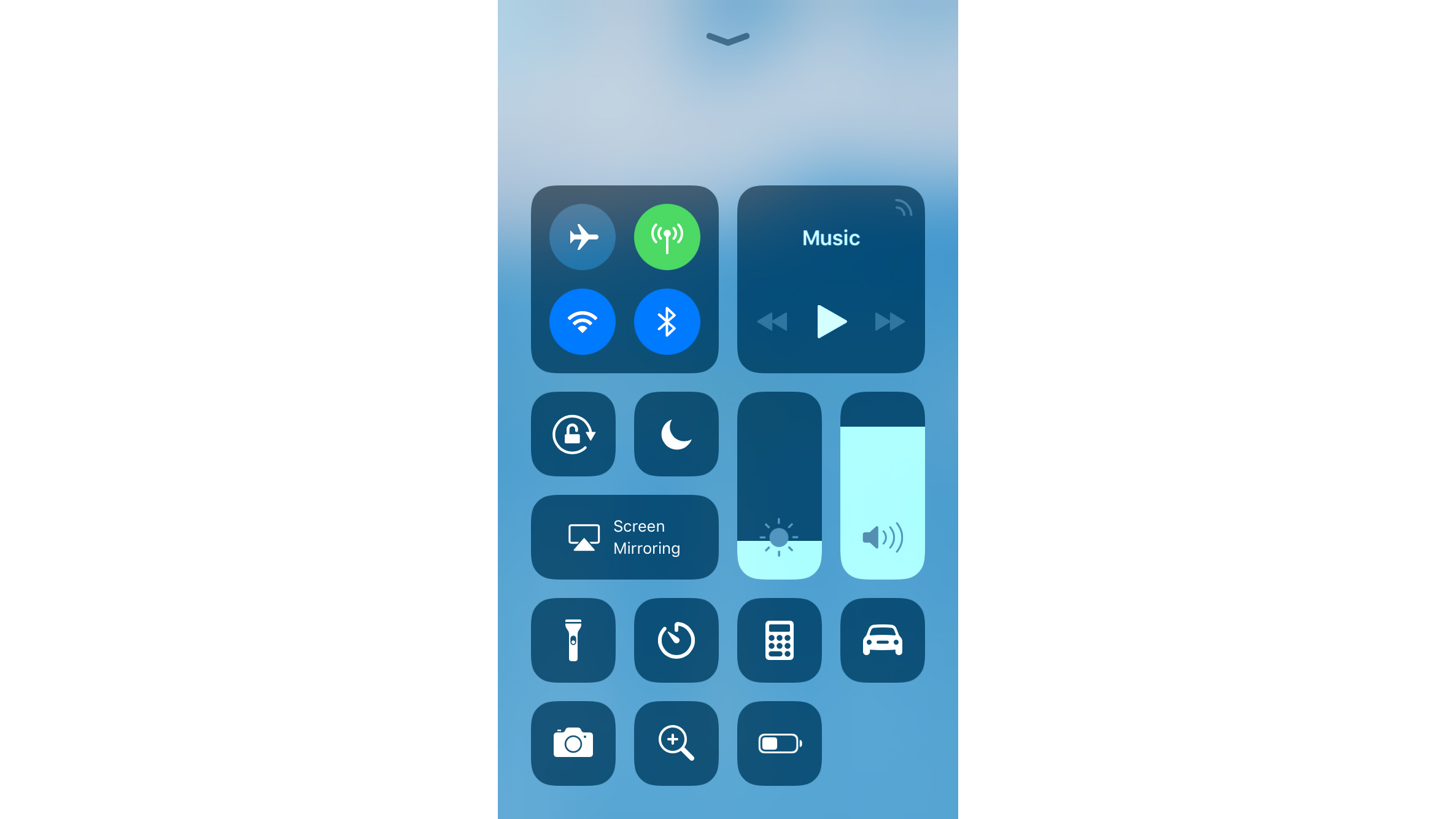
Какой бы уровень яркости вы ни установили в Центре управления, он будет автоматически подстраиваться под окружающий свет, поэтому, если вы перейдете в более темную комнату, он будет затемнять, а не ослеплять вас. Возможность отключить это скрыта (начиная с iOS 11) в разделе «Настройки»> «Основные»> «Специальные возможности»> «Адаптации дисплея», но сопротивляйтесь этому.
Даже с автоматической яркостью, оставляя высокий уровень, расходуется энергия. Чтобы ваш iPhone продолжал работать, посмотрите, как низко вы можете установить его, не щурясь. Обратите внимание, что хотя переход в режим низкого энергопотребления обозначается небольшим затемнением, он по-прежнему соответствует выбранной вами яркости, поэтому его также стоит отключить вручную.
4. Управление фоновым обновлением
В меню «Настройки» > «Основные» > «Фоновое обновление приложения» укажите, будут ли приложения автоматически получать новые данные через сотовую связь (3G/4G), только по Wi-Fi или вообще не получать. Одна из причин ограничения этого заключается в том, чтобы избежать превышения лимитов тарифов на передачу данных, но это также снижает использование батареи. Смысл фонового обновления состоит в том, чтобы избежать нескольких минут ожидания, когда вы открываете приложение и оно повторно загружает последнюю информацию, но это не обязательно.
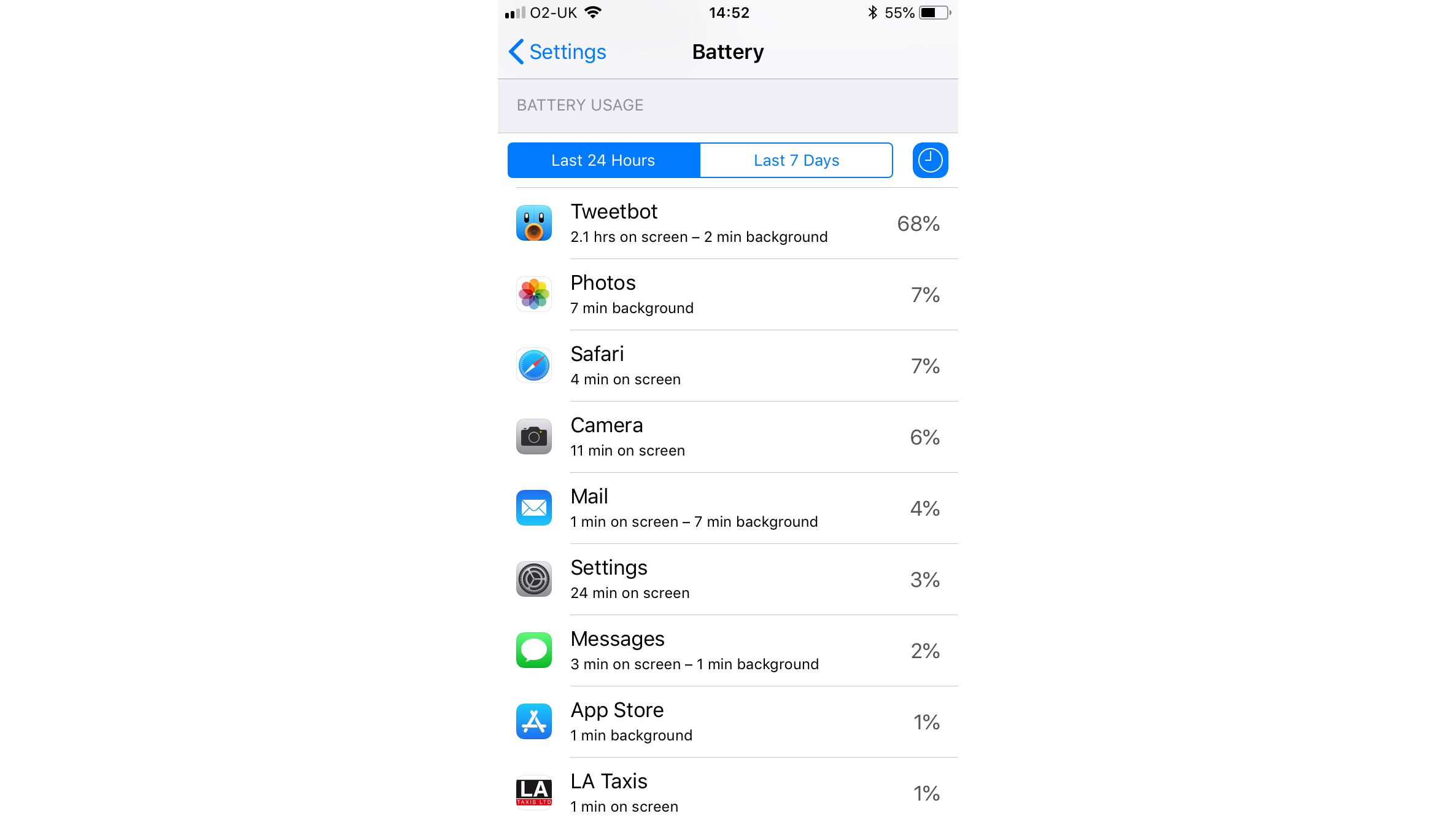
Типичными виновниками являются социальные сети и новостные приложения, а также все, что синхронизируется. Перейдите в «Настройки» > «Батарея», подождите, пока раздел «Использование батареи» заполнится, затем коснитесь значка часов (или приложения), чтобы увидеть, сколько данных каждое приложение использовало на экране (используется) по сравнению с фоновым. В первую очередь убиваются те, которые обрабатывают много фоновых данных, но мало используются.
5. Ограничьте службы определения местоположения
Приложения получают доступ к GPS-чипу вашего iPhone через Службы определения местоположения, которые контролируются в меню «Настройки» > «Конфиденциальность». Но прослушивание спутников требует энергии. Попробуйте отключить его для любых приложений, которым вы не хотите использовать ваше местоположение.
Вы даже можете полностью отключить его: приложение «Карты» по-прежнему может примерно определить, где вы находитесь (хотя вам понадобится GPS для спутниковой навигации), а «Найти мой iPhone» удаленно отменит настройку, если вам нужно отследить ваше устройство. Менее радикально вы можете позволить приложениям использовать службы определения местоположения, когда они используются, но не в фоновом режиме.
6. Замените аккумулятор iPhone
Старые iPhone не работают так долго при полной зарядке и могут внезапно упасть с нескольких процентов до нуля. Это потому, что ионно-литиевые элементы изнашиваются. В iOS 11.3 и более поздних версиях перейдите в «Настройки» > «Аккумулятор» > «Состояние аккумулятора», чтобы проверить свое оборудование. Он оценит максимальную емкость и либо подтвердит достижение максимальной производительности, либо предупредит вас, если iOS пришлось применить управление производительностью.
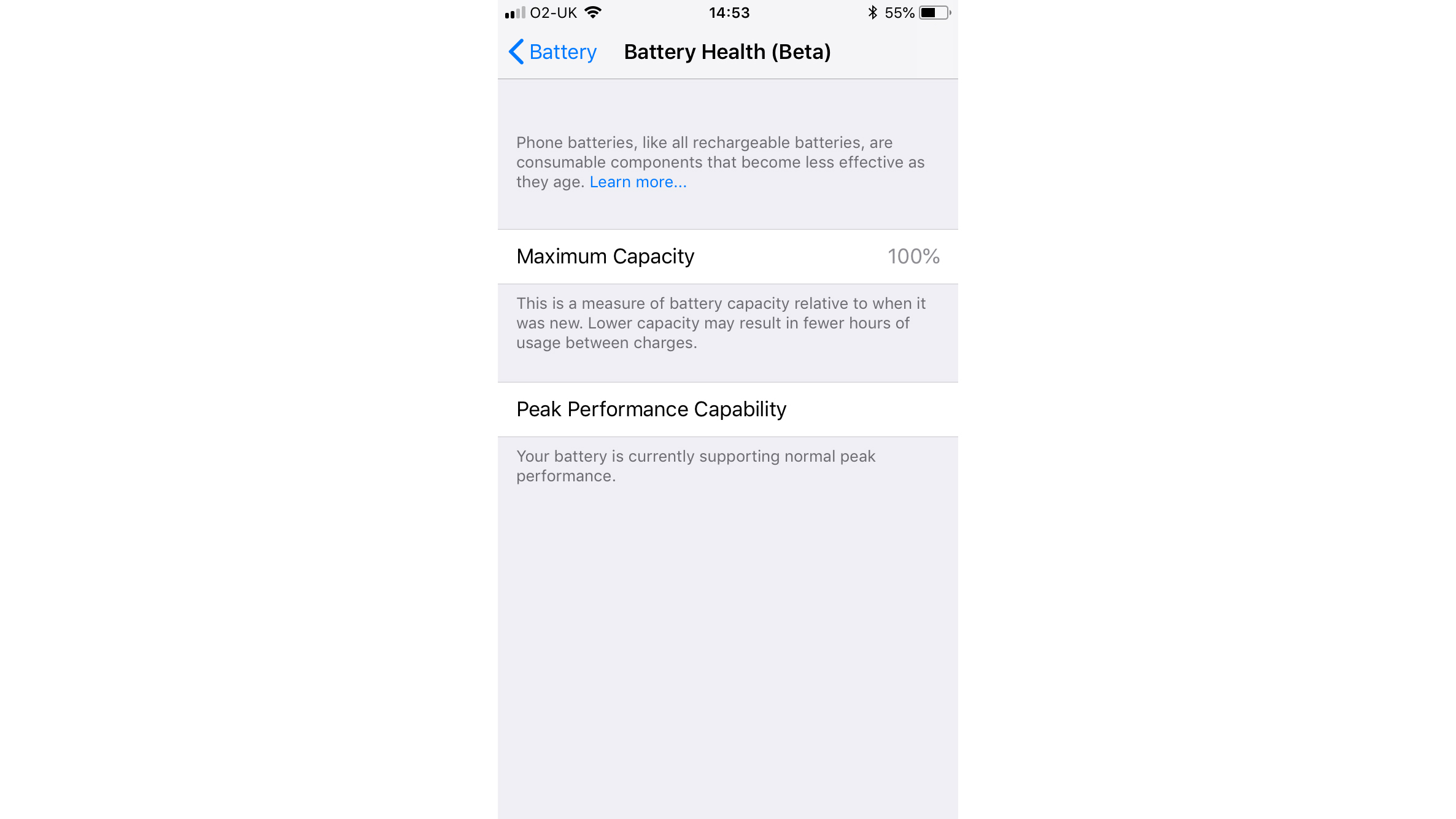
Это может произойти разово, если батарея в порядке, но сочетание низкой пиковой емкости и управления производительностью означает, что ваша батарея выходит из строя. Это не самостоятельная работа, но до 31 декабря плата Apple за любой iPhone от SE до X была снижена до 25 фунтов стерлингов, и если ваша емкость составляет 80% или меньше, стоит воспользоваться этим, прежде чем он увеличится до 45 фунтов стерлингов ( 65 фунтов стерлингов за iPhone X, столько же, сколько за Xs и XR).
Вам нужно будет записаться на прием в Genius Bar (работа обычно выполняется в течение часа или двух) или договориться о том, чтобы ваш iPhone забрали и вернули примерно через неделю. Подробности на https://support.apple.com/en-power.
Похожие записи:
 Проблемы с Apple iPhone 4S: короткое время автономной работы и другие проблемы
Проблемы с Apple iPhone 4S: короткое время автономной работы и другие проблемы
 Лучшее время автономной работы телефона: у Samsung S9 Plus самая большая и лучшая батарея?
Лучшее время автономной работы телефона: у Samsung S9 Plus самая большая и лучшая батарея?
 Советы и рекомендации по Android Wear: время автономной работы, приложения, настраиваемые циферблаты и многое другое
Советы и рекомендации по Android Wear: время автономной работы, приложения, настраиваемые циферблаты и многое другое
 Обзор Sony Xperia 5: отличная камера и время автономной работы
Обзор Sony Xperia 5: отличная камера и время автономной работы